「Vault 瀏覽器」可停靠視窗可讓您檢視和管理所開啟的 Autodesk Navisworks 檔案的 Vault 狀態。這在使用 NWF 檔案時特別有用。
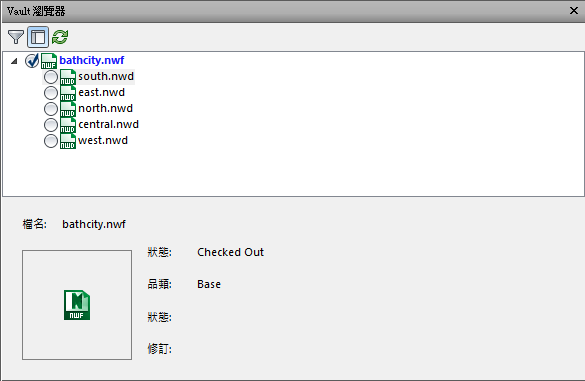
「Vault 瀏覽器」可展示目前已在 Autodesk Navisworks 中開啟的檔案的結構和狀態及其相關設計檔案。可以篩選「Vault 瀏覽器」中顯示的檔案,關注與您的工作最相關的資料。也可以使用關聯式功能表執行與 Vault 相關的基本作業,例如,入庫納管、出庫使用及變更狀態。
檔案可由其他團隊成員出庫使用,或者 Vault 中的版本可能比您將使用的版本新。可以視需要重新整理「Vault 瀏覽器」以檢視最新資訊。
檔案視圖
「檔案視圖」可展示目前已在 Autodesk Navisworks 中開啟的檔案的檔案結構。
「詳細資料」面板
依預設,「詳細資料」面板可顯示在「檔案視圖」中選取的檔案的關鍵資訊。此關鍵資訊包括:檔名、縮圖、Vault 狀態、品類、生命週期狀態和修訂。如果使用的是 Autodesk Vault Basic 版本,則修訂、生命週期和品類資料將無法使用。
按鈕
在 Autodesk Navisworks 中開啟檔案之前,這些按鈕將無法使用。

|
篩選「檔案視圖」。可以選取「僅展示非 Vault 中的檔案」和「僅展示修改過的檔案」選項。依預設,這兩個選項均未選取。 |

|
開啟/關閉「詳細資料」面板。 |

|
重新整理目前開啟的檔案的 Vault 狀態資訊。Vault 狀態指示與 Vault 中的資料比較的本端檔案的狀態。 |
關聯式功能表
按一下右鍵可開啟某個關聯式功能表,您可以從中管理目前選取的檔案:
| 指令 | 目的 |
|---|---|
| 選取 <檔名> | 在「場景視圖」和「選集樹」中亮顯選取的檔案。 |
| 開啟檔案 | 開啟包含所選取檔案的單獨應用程式例證。對於原生 Autodesk Navisworks 檔案格式 (NWC、NWF、NWD),將執行新的·Autodesk Navisworks·例證。對於其他檔案類型,選取的檔案將在預設應用程式中開啟。 |
| 重新整理檔案 | 從 Vault 中擷取所選取檔案的更新版本及其所有相依性。 |
| 入庫納管 | 入庫納管在「檔案視圖」中選取的檔案。 |
| 出庫使用 | 出庫使用在「檔案視圖」中選取的檔案。 |
| 退回出庫使用 | 取消對目前選取的檔案所做的所有變更,並取消該檔案的已出庫使用狀態。 |
| 變更狀態 | 開啟「變更狀態」對話方塊,允許您選擇將套用到所選取檔案的生命週期狀態。此功能僅適用於 Autodesk Vault Professional 版本。 |
| 移至 Vault | 啟動單機版 Autodesk Vault Client。 |